Webflow PayPal ボタン ウィジェット
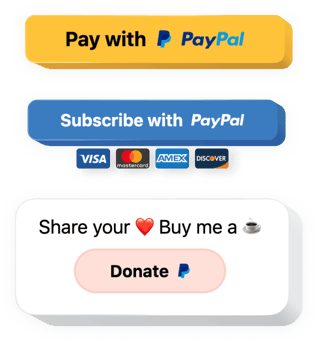
PayPal ボタン ウィジェットを作成する
Elfsight ウィジェットを使用して Webflow に PayPal ボタンを埋め込む
Elfsight PayPal ボタンは、顧客が支払いを行えるようにする簡単な方法ですあなたのウェブサイトで PayPal を使用してください。支払い、自動購読、寄付のためのボタンを埋め込むことができます。税金や配送料の追加、ローカリゼーションや通貨の設定、テキストの追加などの機能を追加できます。最も信頼できる支払い手段の 1 つを利用して、買い物客に明確で安全な支払いツールを入手してください。
PayPal ボタンをサイトに簡単に埋め込みます。
コーディングを必要とせずに、すぐにサイトに便利な支払いツールを追加できます。
効果的なビジネスにとって、ユーザーに安全なオンライン支払いを提供することは必須です。 Elfsight PayPal ボタンをサイトに埋め込むと、タスクを簡単かつ短時間で実行できます。
支払い、サブスクリプション、寄付を扱うユニバーサル ソリューション
顧客は支払い、購読、寄付を行います。これらすべては、労力と時間を節約するのに役立つ Elfsight の多目的ソリューションで利用できます。
ウェブサイトで最も安全で人気のある支払い方法の 1 つ。
買い物客にとって本当に快適なサイトで、より多くの売上を獲得できます。クライアントがサイトの信頼できる手段を介して支払いを行えるようにし、ビジネスに対する信頼を高めます。
PayPal ボタン ウィジェットの主な機能
Elfsight PayPal ウィジェットが最高のウィジェットの 1 つである理由をご覧ください。便利な機能は次のとおりです。
- 最も一般的な通貨をすべてまとめたライブラリ。
- 配送料を設定するオプション。
- ボタンのサイズを変更できます。便利なスライダー バーの使用;
- 調整可能なボタンのテキストとテキストの色;
- PayPal アイコンの表示または非表示。
無料のすべての利点を確認してくださいeditor
PayPal ボタン ウィジェットを Webflow Web サイトに追加する方法
ウィジェットを追加します私たちの短いガイドに従ってウェブサイトを作成してください。開発の経験やサードパーティ開発者の支援は必要ありません。プロセスの完了時間は 3 分です。
- 個別の PayPal ボタンを作成します。
無料のデモを利用して、選択したプラグインを使用して独自のプラグインを作成します。 - プラグインをインストールするためのコードをコピーします。
ウィジェットを設定した後、Elfsight アプリに表示されるウィンドウから PayPal プラグインのコードを取得します。 - プラグインを Webflow Web サイトに追加します。
ページの選択した領域にプラグインを表示し、結果を適用します。 - インストールは完了です。
Webflow サイトにアクセスして、成果物を確認してください。
チュートリアルを適用しているとき、またはプラグインを作成しているときに問題が発生しましたか?完全なガイド「Webflow に PayPal プラグインを追加する方法」を読んで、自分でもう一度統合してみるか、サポート チームに連絡してください。ご質問の詳細な説明をお送りください。喜んでお手伝いさせていただきます。
コーディング スキルなしで Webflow Web サイトに PayPal ボタンを追加するにはどうすればよいですか?
Elfsight が提供するサービスPayPal ボタン ウィジェットを自分で作成できる SaaS ソリューション。プロセスがいかに簡単かを確認してください。オンライン エディターで直接作業して、Webflow Web サイトに表示したい PayPal ボタン ウィジェットを作成します。コーディングのスキルがなくても、事前に作成されたテンプレートの 1 つを選択し、PayPal ボタンの設定を調整し、コンテンツを追加し、レイアウトや色を変更します。 PayPal ボタンを保存し、そのインストール コードをコピーします。これは、有料バージョンを購入しなくても Webflow Web サイトに簡単に埋め込むことができます。直感的なエディターを使用すると、インターネット ユーザーは誰でもオンラインで PayPal ボタン ウィジェットを作成し、Webflow Web サイトに簡単に埋め込むことができます。サービスにアクセスするために支払いをしたり、カード認証情報を入力したりする必要はありません。どの段階でも問題が発生した場合は、お気軽にテクニカル サポート チームにお問い合わせください。

